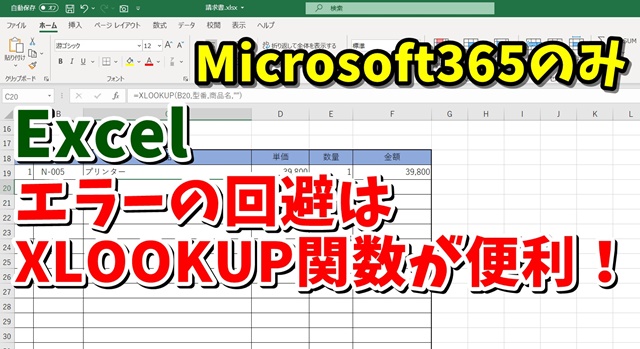Warning: Trying to access array offset on value of type bool in /home/kaz3417/pclessontv.com/public_html/wp-content/themes/izm_tcd034/functions/short_code.php on line 32
今回は、Microsoft365のExcelに追加された新関数
XLOOKUP関数でエラーを回避する方法をご紹介します。
■Microsoft 365 Personalの購入はこちら
<スポンサードリンク>
Excelを仕事で使う場合、以前からあった
VLOOKUP関数やHLOOKUP関数は
使用頻度の多い関数だと思います。
VLOOKUP関数などで
検索結果のエラーを回避する場合は
IF関数や、IFERROR関数と組み合わせて
行う必要がありましたが
Microsoft365に追加された新関数
XLOOKUP関数は、IF関数などを使わなくても
エラーを回避できるようになりました。
また、これまでのExcelでは
VLOOKUP関数とHLOOKUP関数を
使い分けないといけませんでしたが
XLOOKUP関数は、これ一つで
両方の性質をもっており
使い分ける必要もなくなりました。
非常に便利な関数なので
Microsoft365を利用している方は
ぜひ、使いこなしていきましょう。
また、これまではナンバリングのExcel
(Excel2016やExcel2019など)
を使っている方が多かったと思いますが
こういった最新の関数や機能を使いたい
といった場合は、Microsoft365への切り替えを
検討すると良いと思います。
■Microsoft 365 Personalの購入はこちら
XLOOKUP関数の使い方は
動画で解説していますので、以下よりご覧ください↓
■Microsoft 365 Personalの購入はこちら
ではでは、今回はこのへんで。